怎么设置qq拼音游戏兼容模式 qq输入法设置游戏兼容模式方法
更新时间:2023-02-28 13:34:53作者:run
很多用户在电脑上安装完qq输入法之后,却都不懂得对输入法进行游戏兼容模式的设置,今天小编就给大家带来怎么设置qq拼音游戏兼容模式,如果你刚好遇到这个问题,跟着小编一起来操作吧。
解决方法:
1.在电脑的任务栏上,选择“QQ拼音输入法”的【设置】三角图标进入。
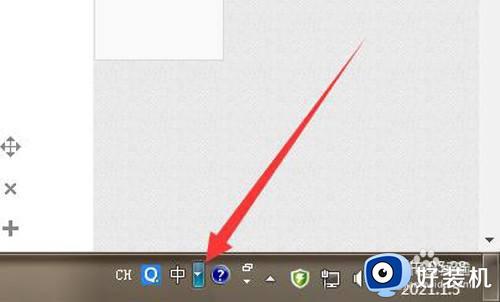
2.在“设置”弹出下拉框中,选择【属性设置】进入。
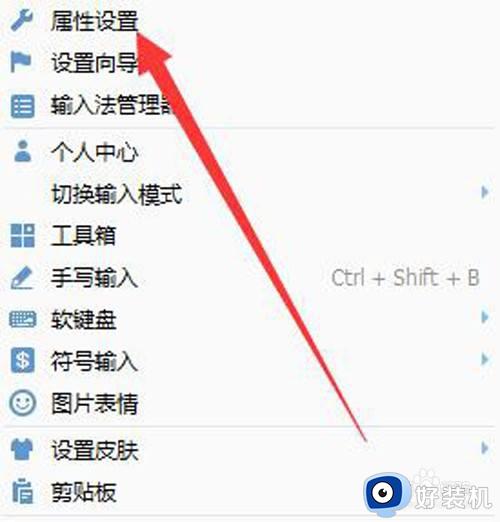
3.在“属性设置”弹框中,切换到【高级】版面。
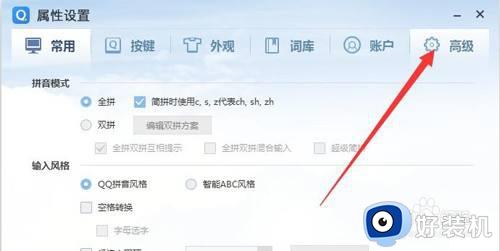
4.在“高级”版面中,点击【游戏兼容模式】选项进入。
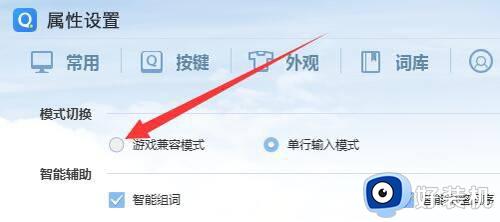
5.在“模式设置”确认弹框中,选择【确定】进入。
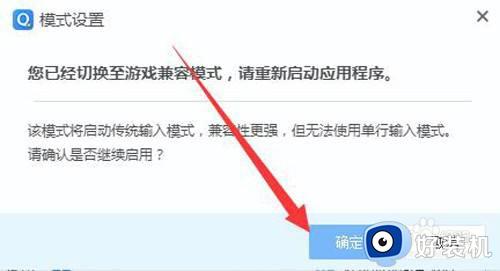
6.在“属性设置”弹框中,选择【确定】完成。
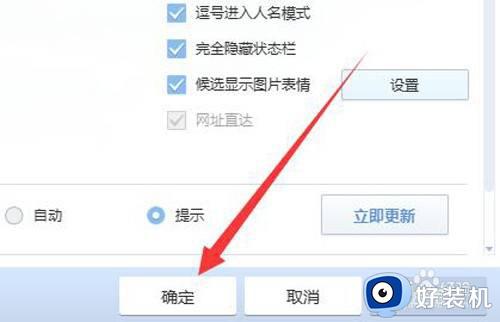
以上就是小编告诉大家的qq输入法设置游戏兼容模式方法的全部内容,还有不清楚的用户就可以参考一下小编的步骤进行操作,希望能够对大家有所帮助。
怎么设置qq拼音游戏兼容模式 qq输入法设置游戏兼容模式方法相关教程
- edge兼容模式怎么设置 edge设置兼容性模式的步骤
- chrome兼容模式怎么设置 chrome如何设置兼容模式
- word兼容模式怎样换成正常模式 word文档怎么从兼容模式变成正常
- 谷歌浏览器怎么设置兼容模式 谷歌浏览器兼容模式在哪里设置
- 360浏览器兼容模式设置步骤 怎样设置360浏览器的兼容模式
- 火狐浏览器兼容模式如何设置 火狐浏览器设置兼容模式的方法
- ie兼容性模式设置在哪 IE浏览器设置兼容性的方法
- 搜狗浏览器的兼容模式在哪儿设置 搜狗浏览器兼容模式的设置步骤
- 电脑浏览器兼容模式怎么设置 电脑浏览器怎么调为兼容模式
- edge浏览器兼容模式怎么设置 edge浏览器兼容性视图设置在哪
- 电脑无法播放mp4视频怎么办 电脑播放不了mp4格式视频如何解决
- 电脑文件如何彻底删除干净 电脑怎样彻底删除文件
- 电脑文件如何传到手机上面 怎么将电脑上的文件传到手机
- 电脑嗡嗡响声音很大怎么办 音箱电流声怎么消除嗡嗡声
- 电脑我的世界怎么下载?我的世界电脑版下载教程
- 电脑无法打开网页但是网络能用怎么回事 电脑有网但是打不开网页如何解决
电脑常见问题推荐
- 1 b660支持多少内存频率 b660主板支持内存频率多少
- 2 alt+tab不能直接切换怎么办 Alt+Tab不能正常切换窗口如何解决
- 3 vep格式用什么播放器 vep格式视频文件用什么软件打开
- 4 cad2022安装激活教程 cad2022如何安装并激活
- 5 电脑蓝屏无法正常启动怎么恢复?电脑蓝屏不能正常启动如何解决
- 6 nvidia geforce exerience出错怎么办 英伟达geforce experience错误代码如何解决
- 7 电脑为什么会自动安装一些垃圾软件 如何防止电脑自动安装流氓软件
- 8 creo3.0安装教程 creo3.0如何安装
- 9 cad左键选择不是矩形怎么办 CAD选择框不是矩形的解决方法
- 10 spooler服务自动关闭怎么办 Print Spooler服务总是自动停止如何处理
